Можно ли следить за человеком с помощью AirTag
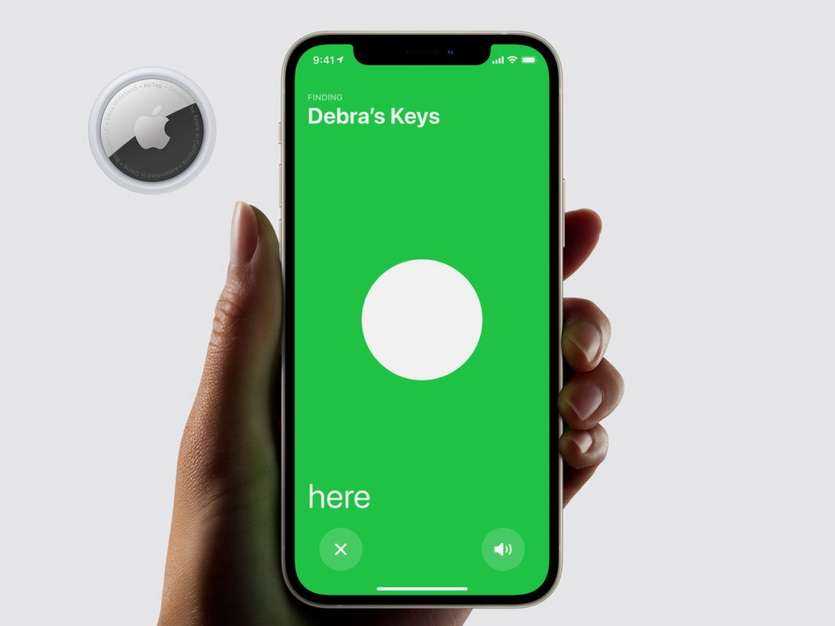
Если человек будет некоторое время перемещаться с незарегистрированной в своем профиле AirTag, для которого не активирован режим пропажи, через некоторое время «Локатор» его iPhone или iPad пришлёт пуш-сообщение «Найден AirTag, перемещается вместе с вами».
Тап по сообщению воспроизведет звуковой сигнал метки, которую можно будет найти, отсканировать и вернуть владельцу, либо передать в правоохранительные органы.
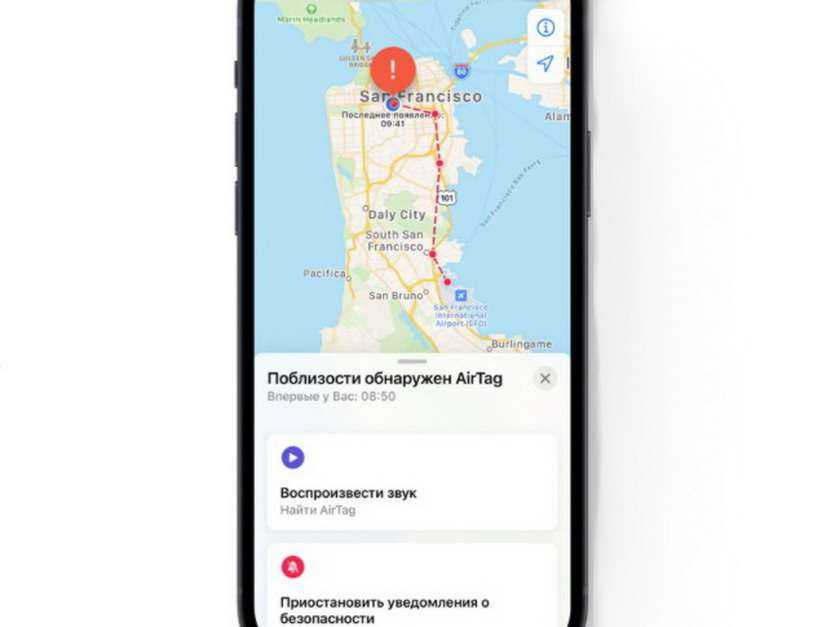
Оповещение о найденной метке можно приостановить на один день. Так же можно отключить отображение своего местоположения в «Локаторе» и координаты AirTag перестанут передаваться, если рядом не будет других устройств Apple.
Поэтому владелец метки все равно сможет узнать координаты своего AirTag, актуальные или прошлые. Но без информации о хабе (iPhone или iPad) для сигнала AirTag.
Если AirTag без активного режима пропажи обнаружит, что давно не подключался к родительскому устройству, он так же начнет воспроизводить звуковой сигнал.
В данном случае отключить его сможет только владелец, удаленно или находясь рядом с меткой.
Как мне найти свой AirTag?
Откройте приложение Find My на своем устройстве Apple, чтобы увидеть местоположение трекера на карте. Вы можете использовать приложение для воспроизведения звука из AirTag, которое поможет вам найти объект, если вы рядом. Если у вас модель iPhone 11 или 12, вы можете нажать «Найти» и перейти к «Точному поиску». Он сообщит вам, как далеко вы находитесь от объекта, и проведет вас к нему с помощью указаний на экране.
Если вы не можете найти трекер, в приложении Find My есть возможность перевести его в режим пропажи и создать собственное сообщение, которое будет отображаться, когда ваш AirTag будет обнаружен другим пользователем. Когда они поднесут AirTag к своему телефону, ваше сообщение — как и контактная информация — появится на их устройстве, и Добрый Самаритянин, надеюсь, свяжется с вами. Это будет работать на любом устройстве с включенным NFC, а это означает, что владельцы Android также могут помочь вернуть потерянные AirTag.
Как подключить AirTag к iPhone
Рассказываем, как подключить метку AirTag к вашему iPhone и настроить ее.
Подключить метку AirTag к вашему iPhone очень просто, ведь она начинает работать, как только вы снимите пластиковую пленку с устройства. Но если у вас возникли трудности с подключением, можете воспользоваться нашим руководством.
Подключение AirTag к iPhone
- Обновите свое устройство до iOS 14.5;
- Снимите пластиковую пленку. Потяните так, чтобы она полностью была извлечена и не повредилась;
- Перейдите в «Настройки» → «Ваш Apple ID» → «Локатор»;
- Включите отслеживание;
- Включите Bluetooth;
- Поднесите метку ближе к iPhone, пока не появится анимация;
- Затем нажмите «Подключиться»;
- Выберите предмет на который будет надета метка из списка;
- Зарегистрируйте AirTag под своим Apple ID, затем нажмите «Продолжить»;
- После завершения настройки, нажмите «Готово».
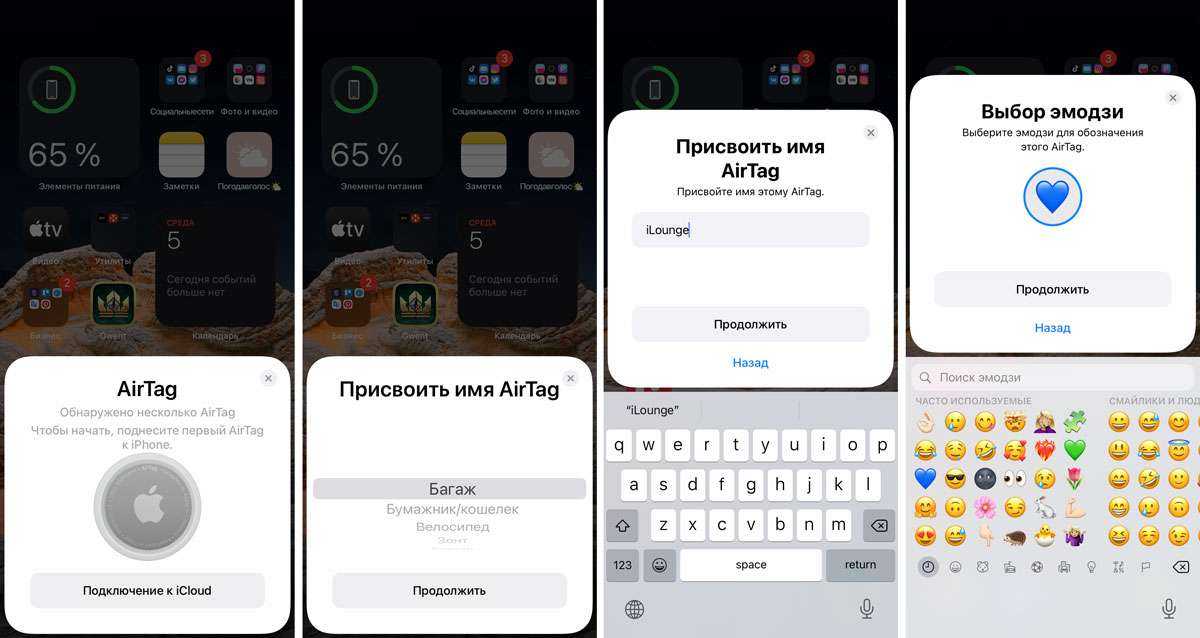
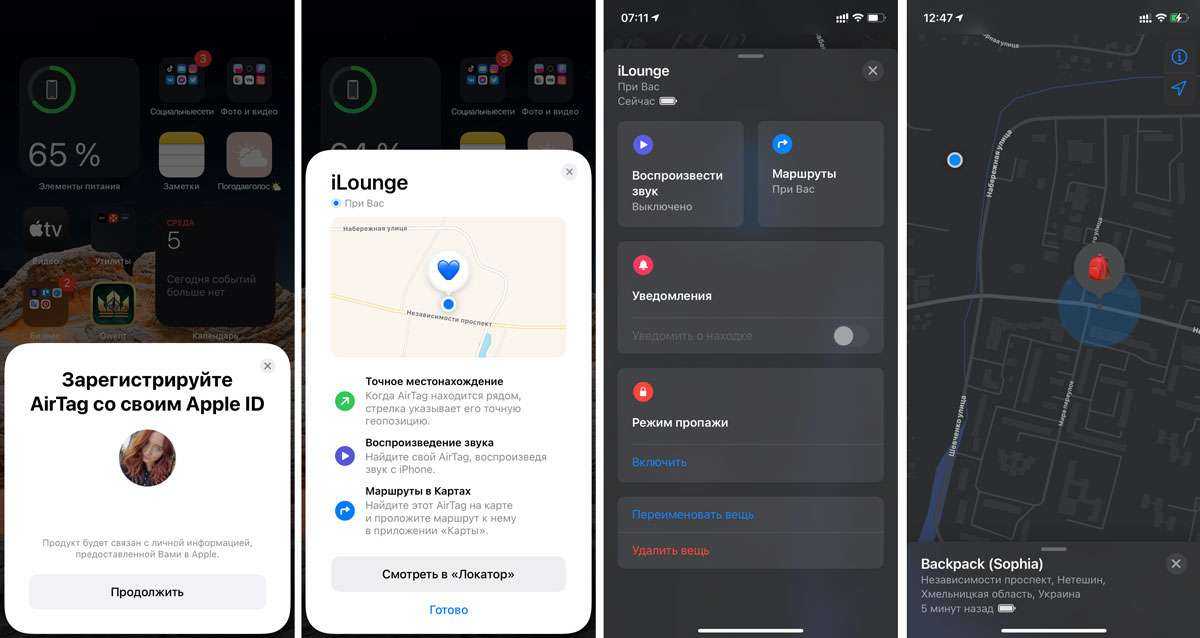
Что делать, если AirTag не подключается?
- Проверьте версию своего обновления. Устройство не сможет подключиться к вашему iPhone, если версия будет ниже 14.5.
- Возможно метка не подключается, так как пластиковая пленка была повреждена при изъятии, и ее часть осталась внутри. Откройте отсек с батарейкой и проверьте, нет ли в нем пластика.
- Включите службы геолокации. Перейдите в «Настройки» → «Конфиденциальность» → «Службы геолокации».
Где найти настроенный AirTag?
В приложении «Локатор» во вкладке «Вещи». Там же вы можете найти свой AirTag, если он потерялся в пределах квартиры или небольшой площади.
- Откройте вкладку «Вещи»;
- Затем найдите нужный AirTag;
- Нажмите на его иконку;
- Нажмите «Воспроизвести звук».

Заключение
Как видите, подключить и настроить брелок AirTag очень просто. Нужно следовать всем указаниям и у вас все точно получится. Надеемся, наше руководство было полезным для вас.
Что делать, если устройство не в сети?
Если ваш iPhone или iPad не в сети, когда вы включаете режим пропажи — либо у него нет соединения для передачи данных по сотовой сети или Wi-Fi, либо, возможно, у него разрядился аккумулятор — режим пропажи будет включен, когда он будет подключен к сети и подключится к сотовые данные или Wi-Fi.
Режим пропажи и функции отслеживания устройств Apple намного лучше работают на iPhone и iPad с подключением к сотовой сети. Обычно они всегда в сети, и поэтому их легче найти. Найти Mac намного сложнее — на самом деле, после включения режима пропажи вы сможете найти потерянный Mac, только если он включен, а не спит и находится в пределах досягаемости сети Wi-Fi, к которой вы ранее подключились к.
На Apple Watch доступные функции отслеживания зависят от вашего подключения. Если у вас есть часы с поддержкой GPS + Cellular, вы можете отслеживать их, используя сотовые данные или надежное соединение Wi-Fi. Большинство часов Apple Watch не поддерживают передачу данных по сотовой сети, поэтому вы можете отслеживать их местоположение, только когда они находятся в зоне действия надежной сети Wi-Fi. В часах Apple Watch первого поколения даже нет GPS, поэтому вы можете отслеживать их, только если они находятся рядом с сопряженным телефоном.
Как работает Apple AirTag
AirTag — это крошечное устройство слежения в форме диска со съемной металлической крышкой с выгравированным логотипом Apple с одной стороны и глянцевой белой поверхностью с другой. Он мгновенно узнаваем и выделяется среди альтернативных Bluetooth-трекеров, таких как Samsung, Chipolo и Tile.
Внутри AirTag в стиле Mentos находится схема Bluetooth со сверхширокополосной (UWB) технологией, динамик и литиевая батарейка типа «таблетка» на 3 В. Аккумулятор работает до года и более, его можно заменить, и ваш iPhone уведомляет вас, когда он вот-вот разрядится. AirTags также водостойкие, но не водонепроницаемые.

Когда вы настраиваете AirTag, он связывается с вашим iPhone и другими вашими устройствами Apple через прямое соединение Bluetooth. Если у вас возникли проблемы с его поиском, вы можете использовать функцию «Локатор» на любом устройстве, чтобы он звучал. Если вы используете совместимый iPhone, вы также можете определить его точное местоположение с помощью функции точного поиска Find My.
На расстоянии AirTag использует сеть Apple Find My, чтобы помочь вам отследить его. Сеть Find My состоит из миллионов устройств Apple, которые обнаруживают, декодируют и передают местоположение вашего AirTag в iCloud, а затем на ваш iPhone.
Например, если вы отделены от своего AirTag, трекер продолжит анонимно передавать свое местоположение через другое устройство Apple, находящееся в непосредственной близости.
Учитывая огромное количество устройств Apple, AirTag почти всегда близок к другому iPhone, iPad или Mac. Все зашифровано сквозным шифрованием, что означает, что только вы можете видеть местонахождение вашего AirTag.
Не получили уведомление? Вот альтернативный способ найти владельца AirTag
Если ваш iPhone не отображает уведомление после удерживания его рядом с AirTag, вы можете использовать приложение «Найти меня», чтобы начать поиск вручную. Просто выполните следующие действия:
-
Запустите встроенное приложение Find My на вашем iPhone.
-
Вам будет показан список имеющихся у вас устройств Apple с функцией Find My, но это не раздел для AirTags. Перейдите к пункту «Предметы» в нижнем меню.
-
Теперь смахните вверх по карточке «Элементы», чтобы получить доступ к дополнительным параметрам.
-
Здесь вы найдете опцию «Определить найденный элемент». Нажмите на него, чтобы продолжить.
-
Ваш iPhone начнет поиск AirTag. Вы получите такое же всплывающее уведомление, как и раньше, в приложении, пока AirTag находится рядом с вашим iPhone. Нажмите на него, чтобы просмотреть контактную информацию в Safari.
Чего вы ждете в этот момент? Свяжитесь с владельцем и выясните, что будет дальше.
К сожалению, этот альтернативный способ можно использовать только в том случае, если у вас есть iPhone, поскольку приложение Find My недоступно на устройствах Android. Итак, вам лучше надеяться, что ваш Android-смартфон правильно распознает тег NFC, или вам не повезло.
Мы хотели бы отметить одну важную вещь, касающуюся всей этой процедуры. Вы сможете просмотреть всю эту информацию, только если владелец включит режим пропажи для AirTag. Кроме того, вы можете видеть только ту контактную информацию, которой они решили поделиться с вами, пока она находится в режиме пропажи.
Имейте в виду, что если вы решите не возвращать его, владелец все равно будет уведомлен о местонахождении утерянного AirTag в тот момент, когда он попадет в зону действия Bluetooth вашего iPhone или других устройств Apple. Это функция Find My, которая работает полностью анонимно.
Мы предполагаем, что в данном случае вы поступаете правильно. Вас восхищают различные функции AirTags? Вы думаете о покупке AirTags для себя? Расскажите нам о своем опыте, поделитесь своими отзывами и выскажите свое мнение в разделе комментариев ниже.
Программы для Windows, мобильные приложения, игры — ВСЁ БЕСПЛАТНО, в нашем закрытом телеграмм канале — Подписывайтесь:)
Как работает AirTag
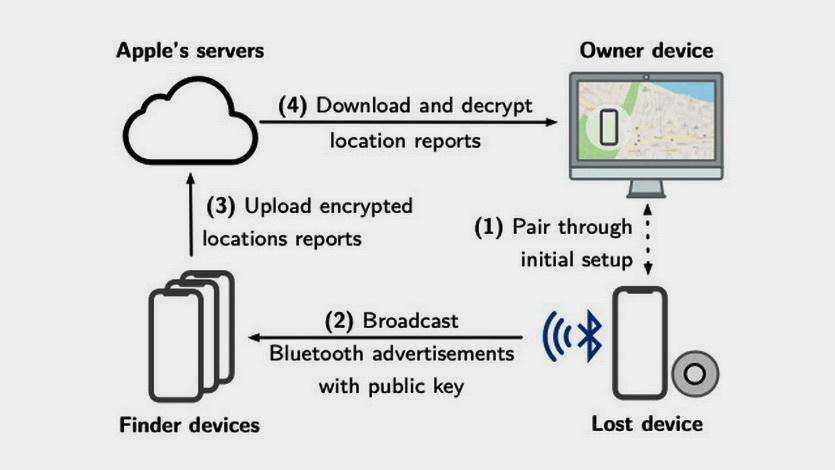
Данный девайс интегрирован в экосистему мобильных устройств от компании Apple. Для использования необходимо установить приложение «Локатор». В нем AirTag будет отображаться точно также, как и остальные девайсы, выпущенные компанией Apple, на которых поддерживается функция поиска: на персональных компьютерах, на планшетах, на смартфонах, умных часах и наушниках. Для поиска гаджета необходимо лишь запустить приложение и выбрать его. На экране отобразится точное местоположение вещи.

В случае, если пользователь потерял свою вещь, к которой прикреплен данный гаджет, он может найти ее также через GPS или через сотовую сеть, если имеется такая возможность. Кроме того, случайные прохожие также могут помочь найти вещь пользователя – когда они будут проходить мимо, на их устройстве высветится уведомление о найденном AirTag и, нажав на кнопку, они смогут получить информацию о владельце.
Представленное устройство делится сигналами с окружающим пространством и в случае, если оно помечено, как потерянное, то на мобильном девайсе прохожего будет отображаться местонахождение AirTag.
Как настроить Airtag
Чтобы проверить, как работает Airtag, достаточно произвести ряд несложных настроек:
- подключение к индивидуальному профилю iCloud при помощи iPad или работающего айфона;
- установка приложения «Локатор»;
- дополнительная синхронизация с умными часами бренда.
Принцип работы Airtag заключается в определении местоположения выбранной вещи и уведомлении пользователя. Airtag совместим с большинством видов продукции Эппл, начиная с 6 поколения айфонов и 5 поколения айпадов. Полный список можно найти в обзорах Airtag. Радиус действия Airtag достигает 80 метров от привязанного устройства. Чтобы узнать, на каком расстоянии работает Airtag точно, необходимо проверить метку в конкретных условиях.
У владельца таблетки есть возможность внести в нее свои контактные данные и использовать Airtag как NFC метку. Для доступа достаточно устройства с функцией NFC.
Подключение к iPhone
Настройка Airtag занимает всего несколько минут. Для подключения трекера Apple Airtag к айфону нужно выполнить несколько действий:
- Запустить обновление ПО до 14.5 версии.
- Зайти в раздел настроек.
- Ввести номер Apple ID.
- Установить «Локатор».
- Включить блютуз.
- Активировать функцию слежения.
- Приблизить устройство к маячку до момента появления анимированных изображений.
- Подключить метку и обозначить имя искомой вещи.
После прохождения регистрации в приложении, брелок Airtag с локатором можно использовать по назначению.
Изменение имени Airtag
В разделе приложения «Вещи» можно задать имя каждой используемой метке. Это позволит приложению выполнять голосовые команды пользователя. Для этого достаточно назвать имя предмета после озвучивания команды «Привет, Siri».
Выплаты приостановлены
Когда вы активируете режим блокировки на своем iPhone, вы сообщаете Apple, что кто-то украл ваш iPhone. Так это понимает Apple. Чтобы ваши деньги не попали в руки тех, у кого есть ваш iPhone, Apple Pay будет временно приостановлен. Следовательно, все кредитные или дебетовые карты, подключенные к Apple Pay, также будут приостановлены.
Приостановка является временной; вы можете использовать Apple Pay и подключенные карты, когда режим блокировки отключен.
Примечание. Возможно, вам потребуется войти в систему с помощью Apple ID, чтобы возобновить использование Apple Pay и приостановленных карт.
Можно ли найти iPhone по IMEI?
После обнаружения пропажи рекомендуется внести данные устройства в базы IMEI украденных/утерянных телефонов на специализированных сайтах.
Узнать IMEI «яблочного» устройства просто: достаточно набрать *#06#, и номер появится на экране.
Он должен начинаться с www.sndeep.info — на главной странице этого портала нажмите «Добавить в список потерянных или украденных товаров».
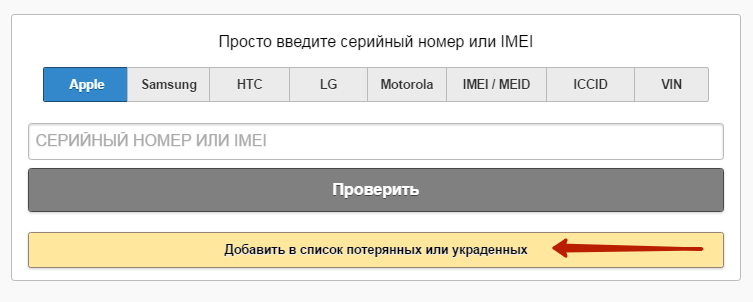
Затем заполните короткую анкету (IMEI, имя владельца, адрес электронной почты, сумма вознаграждения) и зафиксируйте проигрыш.
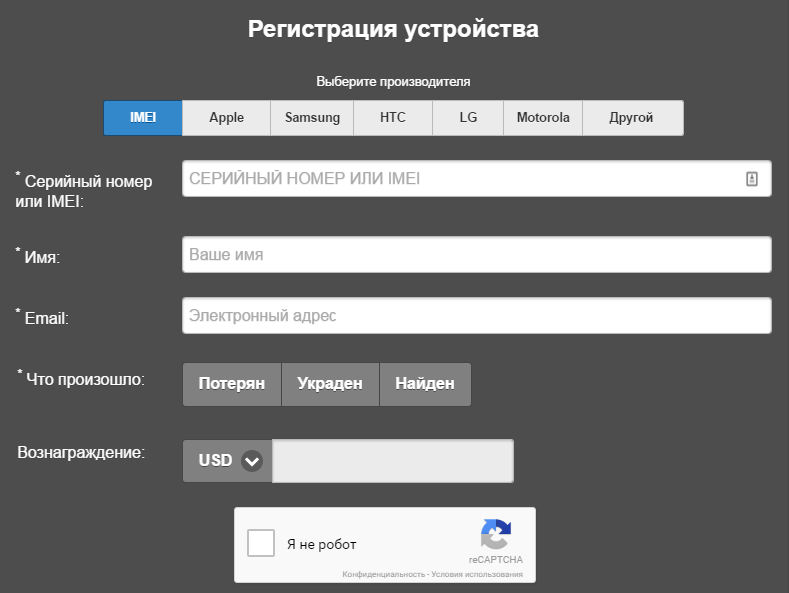
Не сочтите эту меру бесполезной – обратите внимание на статистику: в день на сайте происходит более 25 тысяч проверок IMEI! Статистика очень красноречиво говорит о популярности портала
Смарт-тег Samsung Galaxy
Смарт-тег Samsung Galaxy облегчает поиск ваших предметов и отслеживание их. Он предлагает диапазон 120 ярдов, что означает, что вы можете найти любой предмет, который вы потеряли, в этом диапазоне. Независимо от того, находитесь ли вы в сети или в автономном режиме, вы можете эффективно использовать его и отправлять правильные сигналы. Помимо этого, вы также можете управлять другими интеллектуальными продуктами, доступными дома, с помощью Galaxy SmartTag.

Функции
- Вы можете установить его на все свои ценные вещи и быть уверенными, что никогда не потеряете ни одну из них. Вы можете бить тревогу в любое время, когда почувствуете, что потеряли вещь.
- Функция поиска с дополненной реальностью позволяет быстро найти нужный предмет. Свет также меняется на мерцающий зеленый, когда вы приближаетесь к потерянному предмету.
- Если вы потеряли связь со своим элементом, вы все равно можете найти его по расположенной сети Galaxy SmartTag. Вы также можете переключиться на другое устройство для поиска ценных вещей.
- Вы даже можете управлять другими интеллектуальными устройствами с помощью Galaxy SmartTag одним щелчком мыши.
- Bluetooth Galaxy SmartTag хорошо работает на расстоянии 120 м.
Одним из основных недостатков является то, что Galaxy SmartTag совместим только с устройствами Samsung.
Действия при включенной программе «Найти [устройство]» на пропавшем устройстве
Вы можете воспользоваться программой «Найти », чтобы найти устройство и предпринять дополнительные действия, которые помогут вернуть его и уберечь вашу информацию.
- Войдите в систему на веб-странице iCloud.com/find или воспользуйтесь программой «Найти » на другом устройстве Apple.
- Найдите свое устройство. Откройте программу «Найти » или перейдите на веб-сайт iCloud.com и щелкните значок «Найти iPhone». Выберите устройство, чтобы просмотреть его местонахождение на карте. Если устройство находится поблизости, вы можете воспроизвести на нем звуковой сигнал, чтобы найти его по звуку.
- Отметьте устройство как пропавшее. Это позволит дистанционно заблокировать устройство с помощью пароля и отобразить на экране блокировки настраиваемое сообщение с вашим номером телефона. Это также позволит отслеживать местонахождение устройства. Если в службу Apple Pay были добавлены кредитные, дебетовые или предоплаченные карты, включение режима пропажи на время заблокирует возможность совершать платежи через Apple Pay на пропавшем устройстве.
- Сообщите о потере или краже устройства в местные правоохранительные органы. Сотрудники правоохранительных органов могут запросить серийный номер вашего устройства. Выполните поиск серийного номера устройства.
- Если на пропавшее устройство распространяется действие программы AppleCare+ с покрытием кражи и потери, вы можете подать заявку о краже или потере iPhone. Перейдите к шагу 7 ниже.
- Сотрите данные с устройства. Чтобы посторонние лица не смогли получить доступ к данным на пропавшем устройстве, вы можете стереть их удаленно. После удаления данных с устройства (включая данные кредитных, дебетовых или предоплаченных карт для Apple Pay) определить его местонахождение с помощью службы «Найти » или «Найти iPhone» на веб-сайте iCloud.com будет невозможно. После удаления данных с устройства вам также не удастся его отследить. Если после стирания данных с устройства удалить его из учетной записи, функция Блокировка активации выключается. После этого постороннее лицо может включить и использовать ваше устройство.
- Сообщите о потерянном или украденном устройстве вашему оператору сотовой связи, чтобы он отключил ваш номер с целью предотвращения вывозов, отправки текстовых сообщений и передачи данных. Ваше устройство может покрываться тарифным планом вашего оператора сотовой связи.
- Удалите потерянное или украденное устройство из списка доверенных устройств.
Если вы пользуетесь функцией Семейный доступ, то любой член семьи может помочь в поиске пропавшего устройства другого члена семьи. Член вашей семьи просто должен войти в iCloud со своим идентификатором Apple ID, и вы сможете найти любое устройство, на котором вы или члены вашей семьи используют функцию «Семейный доступ».
![]()
iPhone пропал: что делать в первую очередь?
Есть несколько шагов, которые необходимо предпринять сразу после обнаружения пропавшего iPhone. Если смартфон нашел уважаемый человек, скорее всего, сработают эти простые меры:
Позвони на свой номер.
Используйте для этого телефон друга или коллеги
Если вы оставили свое устройство на улице, звонок привлечет внимание прохожего, который за небольшую плату может отдать вам находку. При отсутствии телефона, с которого можно позвонить, воспользуйтесь «всемогущим» Интернетом; например, с веб-сайта www.iCantFindMyPhone.com вы можете набрать любой номер
Если вызов не сработал, перейдите к следующим шагам.
Временно заблокируйте SIM-карту.
Вы должны заблокировать номер. Если устройство попадет в руки мошенников, они могут получить доступ к вашим личным данным, приложениям, электронному кошельку или интернет-банкингу. В этом случае существует вероятность кражи ваших личных данных. Для этого даже не обязательно лично идти в офис обслуживания мобильного оператора, достаточно позвонить на номер горячей линии и назвать свои паспортные данные. Эта мера убережет вас от внушительного минуса на вашем счету.
Смена паролей
Смена паролей через компьютер iPhone сохраняет все указанные вами пароли в своей памяти. Если, например, вы регулярно переводите деньги с помощью iPhone на личный онлайн-счет Сбербанка, потеря устройства может поставить под угрозу ваше благополучие. Получение злоумышленником доступа к вашей странице в социальной сети поставит под угрозу вашу репутацию.
Примите превентивные меры, чтобы не оказаться в ситуации, когда все ваши пароли оказались в руках злоумышленника. Используйте менеджер паролей с мастер-кодом, который точно не сможет разгадать тот, кто случайно найдет устройство.
Подумайте, где вы были в последнее время и где могли потерять свое устройство. Допустим, если вы воспользовались услугой такси, вы можете позвонить оператору, который лично соединит вас с вашим водителем. Вы можете уточнить у водителя, нашел ли он iPhone.
Какие функции есть у AirTags?
Apple разработала AirTags с той же целью, что и все другие трекеры Bluetooth, для поиска ваших потерянных вещей.
Когда вы пытаетесь найти что-то, что вы потеряли поблизости, просмотр карты не очень помогает. Таким образом, приложение Find My позволяет вместо этого воспроизводить громкий звук из встроенного динамика AirTag. Это точно так же, как когда вы заставляете свой iPhone звонить с помощью Find My iPhone .
Одна уникальная функция AirTags – это точное определение. Он использует сверхширокополосный чип U1 в AirTag, чтобы показать точное местоположение вашего потерянного предмета на вашем iPhone. Ваш iPhone будет направлять вас стрелкой, указывающей расстояние, и воспроизводя звуки, чтобы направить вас именно туда, где находится AirTag.
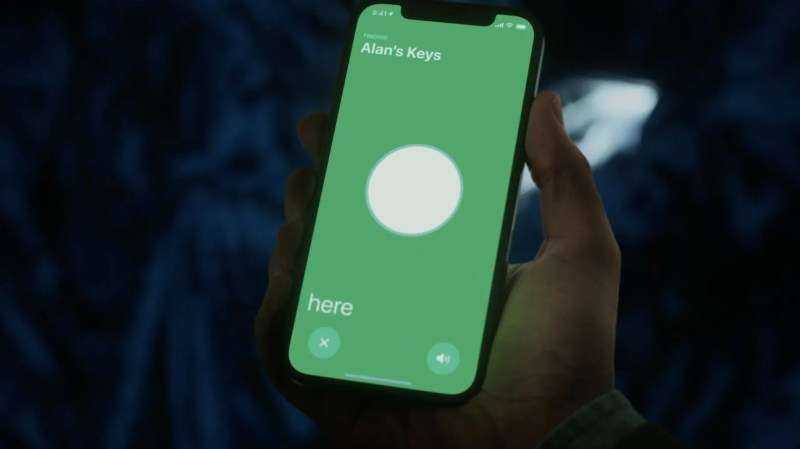
AirTags работают путем подключения к сети Find My, которая связывает все устройства Apple с включенным Find My. Это почти миллиард устройств. Через сеть Apple может определить, где находится ваш AirTag, и отобразить это местоположение в приложении «Найти меня».
Если вы не можете найти свой AirTag таким образом, поскольку он где-то полностью заброшен, вы можете перевести AirTag в режим утери. В режиме пропажи, если кто-то найдет потерянный AirTag, он может нажать на него с помощью своего iPhone или любого устройства с поддержкой NFC, чтобы просмотреть ваш контактный номер и вернуть его вам.
AirTags имеют рейтинг IP67, что означает, что они защищены от пыли и песка. Они также были проверены на способность работать не менее 30 минут под водой на глубине около трех футов.
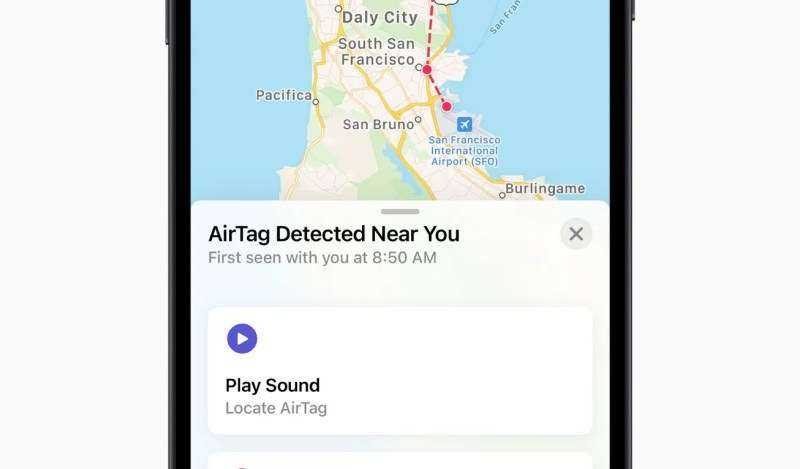
Наконец, AirTags имеют встроенные функции безопасности, чтобы предотвратить их неправильное использование. Если ваш iPhone обнаружит, что неизвестный AirTag какое-то время перемещался с вами – возможно, потому, что кто-то сунул его вам в карман, – вы получите уведомление.
Это происходит только в том случае, если у владельца нет AirTag, поэтому другие пассажиры не увидят это предупреждение, когда вы находитесь в поезде.
Как отследить человека с помощью AirTag
Если пользователь определенное время передвигается с не зарегистрированным в личном профиле брелке, для которого не включена опция пропажи, спустя указанный период «Локатор» его Айфон или Айпад отправит пуш-уведомление «Найден Air Tag, передвигается одновременно с вами».
Клик по извещению активирует звук, при этом можно отыскать устройство, произвести сканирование и вернуть хозяину, или отдать в соответствующие органы.
Сообщение о найденном брелке можно остановить на 24 часа. Также есть возможность выключить показ собственного месторасположения в «Локаторе» и геолокация AirTag перестанет отправляться, если возле оборудования не будут находиться иные гаджеты Эйпл.
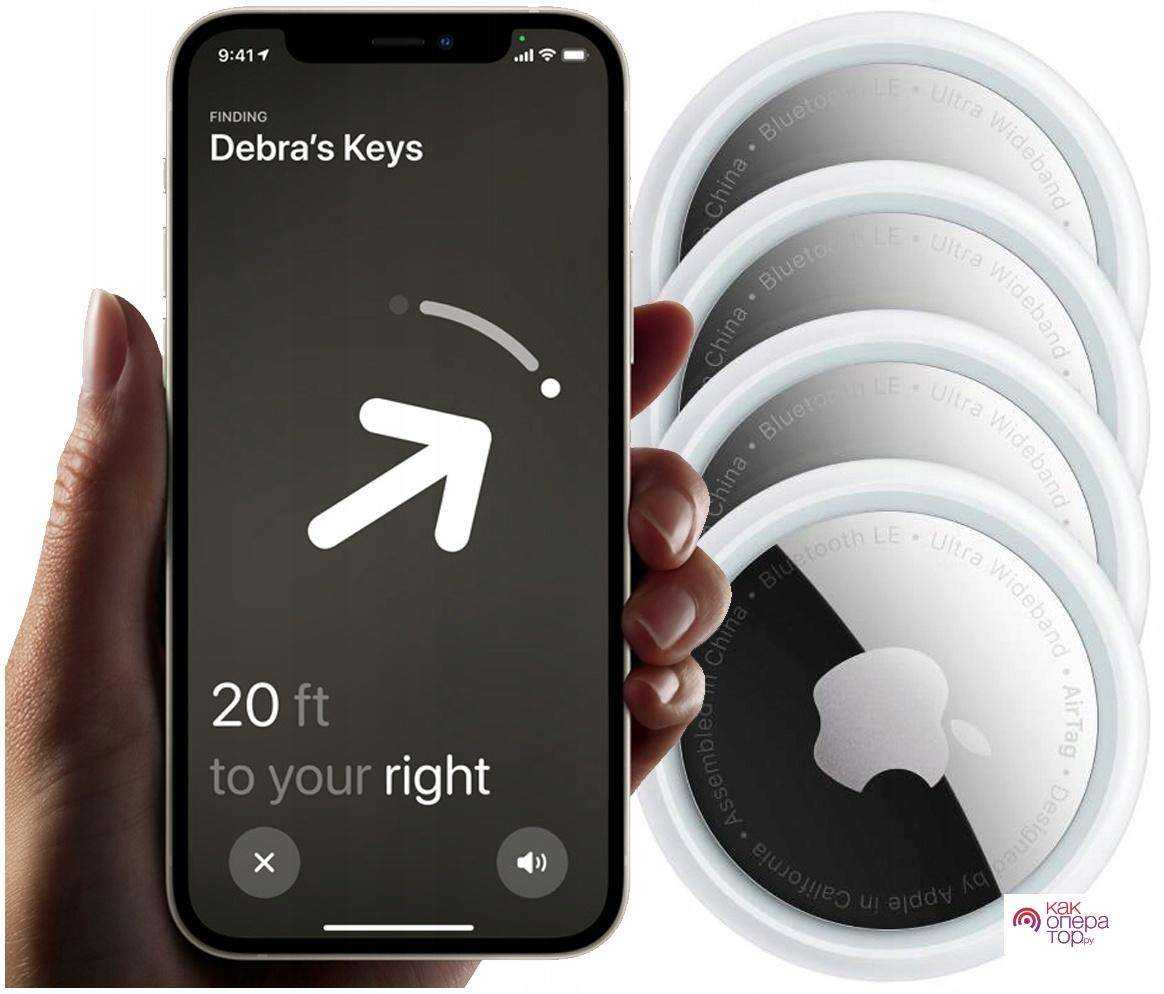
Но хозяин AirTag все равно может узнавать прошлые расположения прибора. Если брелок без включенной опции пропажи определит, что долго не подсоединялся к родительскому оборудованию, он воспроизведет оповещение звуком. В этом случае выключить его может только хозяин, располагаясь около маячка.
Найдите контактную информацию AirTag с помощью iPhone
Если вам интересно узнать, кто является владельцем AirTag, который у вас есть, вы можете использовать свой iPhone для просмотра этой информации. Нет айфона? Вы по-прежнему можете использовать свой смартфон с поддержкой NFC для просмотра контактных данных. Вот как это сделать:
Просто коснитесь верхней части смартфона белой стороной AirTag и удерживайте ее
Неважно, находитесь ли вы на главном экране, экране блокировки или даже в приложении. Через пару секунд на экране должно появиться следующее всплывающее уведомление, в котором отображается ссылка на веб-страницу Apple.
При нажатии на уведомление запустится браузер и вы перейдете на сайт found.apple.com
Здесь вы увидите номер телефона или адрес электронной почты владельца вместе с серийным номером AirTag.
Теперь, когда у вас есть контактная информация, владельцу достаточно просто позвонить или написать по электронной почте.
Как работает AirTag
Если распаковать новое устройство и положить его около iPhone либо iPad, которые работают под последней версией ОС, то на дисплее всплывет окошко, похожее на такое же, как у окна во время подключения наушников Air Pods.
Только что купленному приспособлению можно тут же дать имя, которое будет указывать на вещь, где AirTag находится. Между прочим, если iOS/iPadOS старой версии, то прежде чем синхронизироваться система предложит обновиться, иначе работа устройства невозможна.
Когда название было присвоено, то через короткий промежуток времени можно увидеть месторасположение прибора на карте, инструкцию по использованию и предложение включить «Локатор» — программу, при помощи которой происходит взаимодействие с прибором в последующем.
В «Локаторе» в меню «Вещи» показывается оборудование, подключенное к Apple ID. Нажав на эту метку, можно включить звук (полезная функция, если, к примеру, дома не можете найти ключи) либо настроить маршрут до устройства.

Также можно настроить сообщение — это требуется, если предмет был потерян в общественном месте и нужно, чтобы отправлялось уведомление, когда кто-то с Айфон пройдет рядом. Каждый владелец оборудования с iOS 14.5, проходя около AirTag, является «уведомителем», то есть его смартфон с активированным Блютуз применяется, чтобы передавать хозяину месторасположение AirTag.
Причем, как говорят разработчики Эйпл, вся цепь защищается шифровкой и компания не хранит какой-либо информации ни о месторасположении утраченного Air Tag, ни об Айфоне, передающему сведения о локации.
Нужно заметить, что активировав функцию «Сообщение о находке» можно, если владелец смартфона удалится от AirTag. Так, если находиться в одной комнате с устройством, то оно примет это как расположение у хозяина.
Что еще можно сделать во время пропажи? Каждый человек, отыскав AirTag, сможет поднести к нему гаджет, оборудованный NFC-модулем, и у него появится окошко с номером телефона владельца и предложением перезвонить, чтобы вернуть его хозяину.
Также одна из особенностей — включение маячка, если подложить устройство кому-то для отслеживания.
В приспособлении находится чипсет широкополосного модуля связи Эйпл U1. В Америке он дает возможность Айфон показывать не только месторасположение AirTag на карте, но и показывает стрелку, наподобие компаса, которая указывает, в каком именно месте находится устройство. Однако на территории РФ режим U1 заблокирован — правительство не дает организациям необходимые частоты.
https://youtube.com/watch?v=yDhBGH-vwfs%26feature%3Dyoutu.be
Что такое режим пропажи в iPhone?
Как я уже говорил, это одна из составляющих функции «найти iPhone». Соответственно, использовать одно без другого не получиться. Данный режим позволяет проделать на расстоянии с Вашим устройством две манипуляции:
- Если на iPhone или iPad не стоял пароль на блокировке экрана, установить его.
- Вывести на экран любое сообщение.
Стандартная запись, которая отображается при включении режима пропажи: «Этот iPhone был утерян. Пожалуйста, позвоните мне». Плюс, тот номер телефона, который вы укажите.
Естественно, вы вольны изменить ее и написать все что угодно, вплоть до самых серьезных ругательств.
Итог
Apple AirTag – великолепный Bluetooth-трекер с несколькими уникальными функциями. Поиск происходит с применением технологии Ultra Wideband, а для защиты от слежения используются уведомления и звуковые сигналы. Сам корпус маленький и лёгкий.
«Сеть Локатора» состоит из миллиарда iPhone и iPad. Это гораздо больше, чем у альтернатив от Samsung и Tile. Шанс найти пропавшую вещь становится гораздо выше. Режим Пропажи позволяет поделиться вашими данными с тем, кто отсканирует AirTag на смартфоне.

Очевидный минус в том, что для работы трекера нужен iPhone, нет у AirTag и отверстия для крепления на брелоке. Apple вынуждают вас покупать дорогие аксессуары, чтобы прикрепить AirTag к ключам или сумке. Конечно, необязательно покупать аксессуары именно от Apple – есть более дешёвые альтернативы от сторонних производителей. Но в случае с Tile Pro и Samsung Galaxy SmartTag задумываться об этом вообще не приходится.
Стоит ли покупать?
Если вы владелец одного из последних iPhone или iPad, AirTag будет великолепным Bluetooth-трекером, в других случаях я не уверен.




























